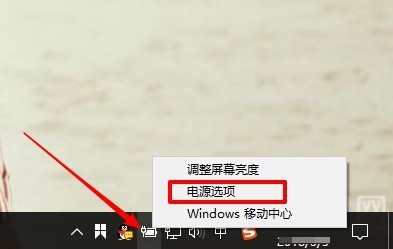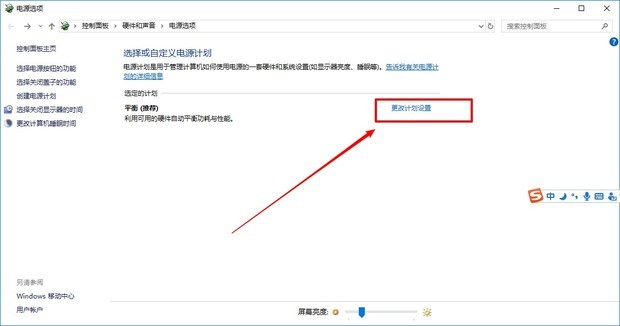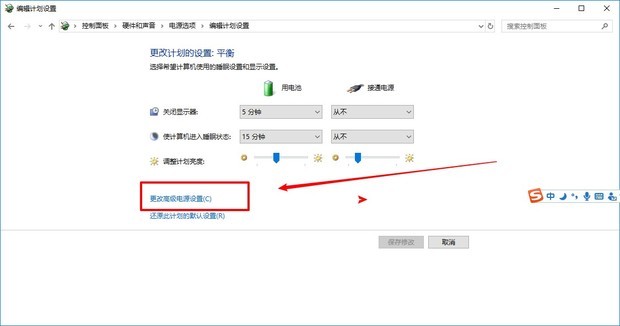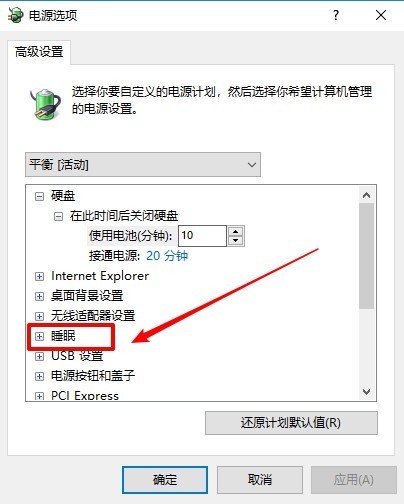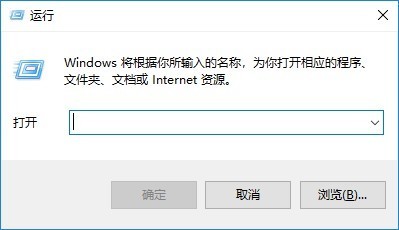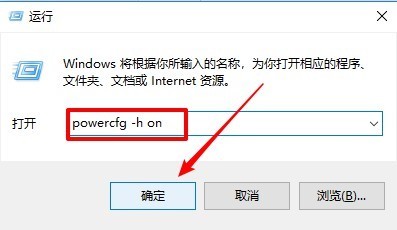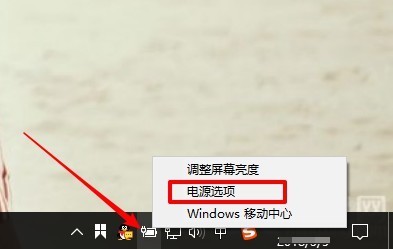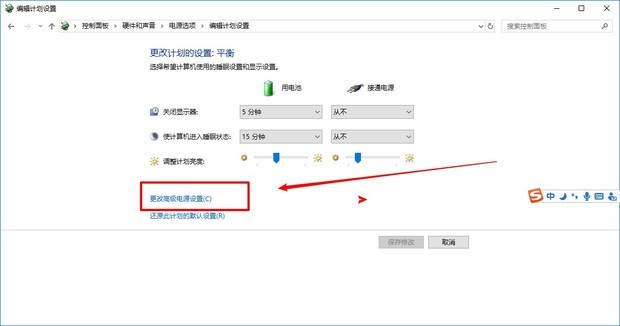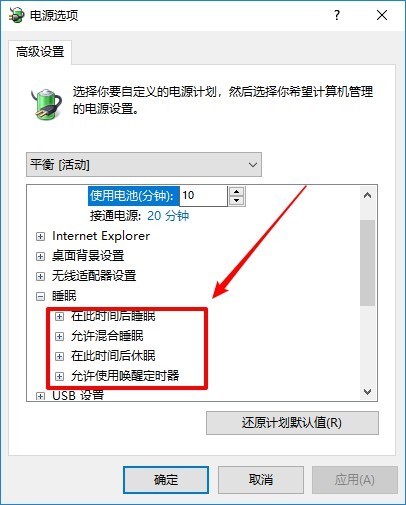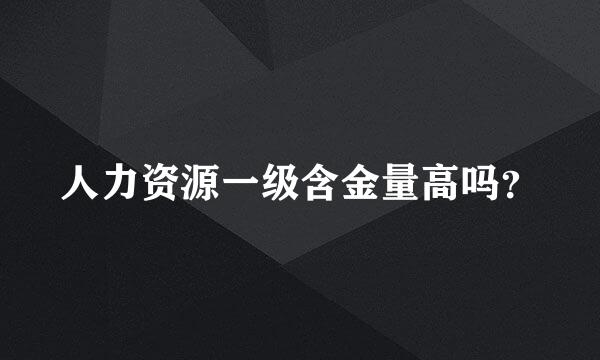win7系统自带有休眠功能,很多用户也喜欢用此功能,因为能够拦首纯节省电能,提高工作效率。但是在win7系统中发生使用休眠后不能唤醒电脑,导致系统无法正常运行, 具体解决方法如下:
1、点击桌面右下角电源图标,鼠标右键单击,选择电源选项。
2、之后弹出一个窗口,选择“更简咐芹吵改计划设置”。
3、点击“更改高级电源设置”。
4、弹出这个窗口,点击“+”号,没有打开睡眠里面只有两项,此时关闭窗口。
5、按WIN+R,即打开“运行”。
6、然后输入“powercfg -h on”,确定,此时一个窗口闪过,你的休眠选项就打开了。
7、点击桌面右下角电源图标,鼠标右键单击,选择电源选项。
8、之后弹出一个窗口,选择“更改计划设置”。
9、点击“更改高级电源设置”。
10、睡眠已经打开,重新进入刚才界面查看,发现睡眠已经打开了。
标签:唤醒,睡眠,电脑
版权声明:文章由 淘百问 整理收集,来源于互联网或者用户投稿,如有侵权,请联系我们,我们会立即处理。如转载请保留本文链接:https://www.taobaiwen.com/article/38164.html